超簡単!MP4に字幕を追加する方法
MP4動画、特に外国映画には字幕がないなら困りましょう。また、会社内、電車内などの公共な場所で、音声オフでMP4動画を視聴する時、字幕がないなら大変でしょう。実は、こんなことを避けるように、ネットからダウンロードした日本語字幕、あるいは自作の字幕をMP4動画に追加できます。次、MP4動画に字幕を付ける簡単な方法をみんなにご紹介いたします。
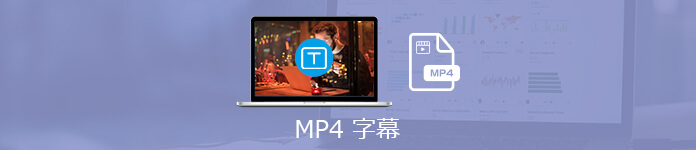
- Part 1:一番おすすめ!4Videosoft 動画変換 究極
- Part 2:有名ソフト!HandBrake
- Part 3:無料ソフト!XMedia Record
- Part 4:MP4 字幕 追加についてのFAQ
一番おすすめ!4Videosoft 動画変換 究極
MP4に字幕を追加することと言えば、ぜひ4Videosoft 動画変換 究極ソフトを試しましょう。専門的な字幕 追加 ツールとして、このソフトは気軽にMP4動画にASS、SSA、SRTの字幕ファイルを追加できます。字幕の色、位置、フォントなども、おニーズに応じて自由に設定できます。MP4だけでなく、MOV、MKV、AVI、WMV、WEBMなどの形式にも対応できます。
無料ダウンロード
Windows向け
![]() 安全性確認済み
安全性確認済み
無料ダウンロード
macOS向け
![]() 安全性確認済み
安全性確認済み
動画変換 究極でMP4に字幕を付ける手順:


動画変換 究極ソフトは字幕 追加機能だけでなく、ほかの様々な機能も備えています。動画・音声形式の変換、DVDのリッピング、GIFの作成、メディアーメータデータの編集、動画の圧縮、および効果調整、動画クロップ、カット、結合、ウォーターマーク追加などの動画編集なども気軽にできます。
有名ソフト!HandBrake
HandBrakeは有名の動画編集・変換ソフトです。無料なので、多くの人に愛用されています。また、タイトル内の特定チャプターのみを抽出&変換する機能や、フレームをリサイズ・クロッピングする機能、デインターレース・デブロックなどのフィルタをかける機能、字幕合成機能など、多くの機能があります。このソフトでMP4に字幕を追加することもできます。
HandBrakeでMP4に字幕を付ける手順:
1.HandBrakeを起動して、「ソースを開く」ボタンをクリックして、字幕を付けたいMP4ファイルを選択します。
2.「サブタイトル」タブを開いて、「トラックの追加」のドロップダウンリストから「新しいトラックの追加」を選択して、字幕トラックを選択します。
3.その後、「変換開始」をクリックします。
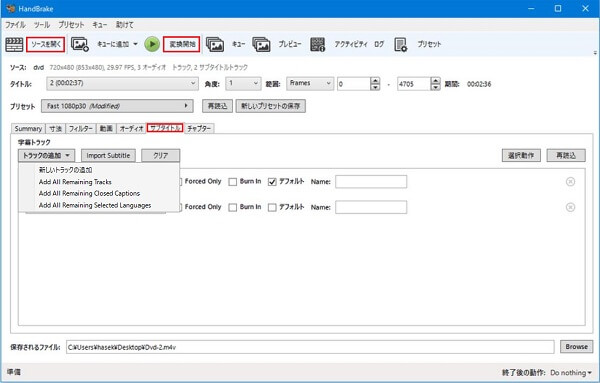
無料ソフト!XMedia Record
XMedia Recodeも使いやすい動画&音声ファイル変換ソフトです。字幕合成機能があるので、MP4に字幕を追加することもできます。また、解像度変更、クロップ、黒塗り追加、インターレース解除、色調・明るさ補正、回転、ノイズ軽減、特定場面の切り出し、音声のリサンプリング、音量変更、チャプター編集などの機能も備えています。
XMedia RecodeでMP4に字幕を付ける手順:
1.XMedia Recodeで「ファイルを開く」をクリックしてMP4動画ファイルを選択します。
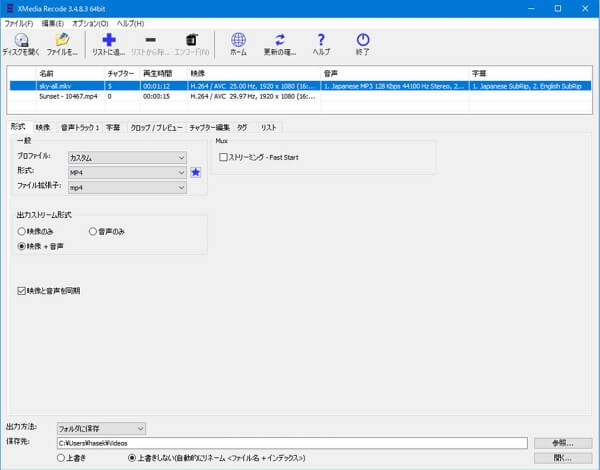
2.「字幕」タブで「インポート」ボタンからASS / JSS / JS / SSA / SRT字幕を読み込みます。読み込んだ字幕が「ソース」欄に追加されたら、真ん中の追加ボタンで「出力」欄に追加します。
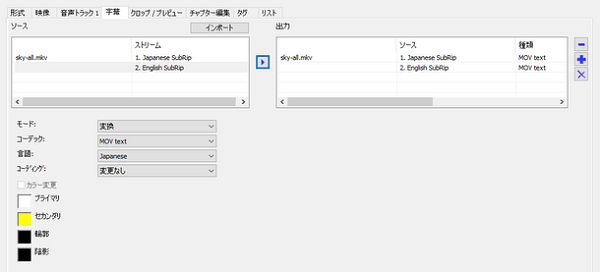
3.その後、「エンコード」ボタンをクリックすると、MP4に字幕を追加できます。
以上、MP4に字幕を付ける三つの方法をご紹介いたしました。この中、動画変換 究極ソフトは安全、使いやすいなので、強くお勧めします。手元のMP4動画に字幕を追加したいなら、このソフトを試しましょう。
MP4 字幕 追加についてのFAQ
質問 1:映画の字幕をダウンロードできるサイトを教えてください。
答え 1:Subscene、DivX Subtitles、OpenSubtitles、TV-subs、Moviesubtitles、SubsMax、Movie subtitlesなどのサイトは字幕ソースとして、日本語を含む複数の言語の字幕をダウンロードできます。
質問 2:字幕ファイルはどんな形式がありますか。
答え 2:srt、sub、sbv、STL、ssa、ass、smi、tts、aqt、ats、txt、ttxt、rtf、html、xml、fcpxml、rt、stp、crk、csv、json、mpl、caption、sccなど、様々な形式があります。
質問 3:自分で字幕を作成できますか。
答え 3:できます。例えば、TXTドキュメントで字幕の内容を入力して、ファイルの拡張子を.srtに変換すると、SRT字幕を自作できます。
 コメント確認、シェアしましょう!
コメント確認、シェアしましょう!




